Canvaでプレゼン資料を作成するガイド:プロが使う方法
Canvaは、専門的なプレゼンテを簡単に作成できる無料のオンライングラフィックデザインツールで、デザイン経験のない人でも使いやすいです。ユーザーフレンドリーなドラッグアンドドロップインターフェイスと、豊富なテンプレート、フォント、画像、イラストラーリブラリを使って、誰でも数分で美しく、ブランドに合ったスライドを作成できます。
このチュートリアルでは、Canvaの強力な機能を紹介し、視覚的な物語を通じてあなたのメッセージを引き立てるプレゼンテを作成する際に、あなたのクリエイティビティを解き放つお手伝いをします。現代的なCanvaスライドをデザインするためのアドバイス、テクニック、ベストプラクティスを詳細に解説しますので、ぜひ続けて読んでください。Canvaでプレゼンテを作成するのは本当に簡単です。
パート1.Canvaのプレゼン作成機能とは?
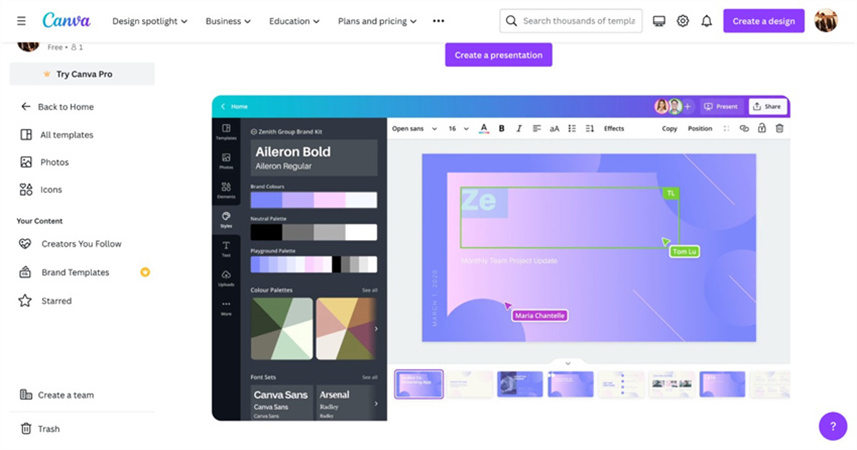
Canvaのプレゼンテは、ビジネス、学校、または個人的なニーズに合わせて、誰でも簡単に洗練された専門的なスライドを作成できる無料のウェブベースのツールです。直感的なドラッグアンドドロップエディタを使って、何百もの美しく作成されたテンプレートから選択し、ブランド資産をアップロードし、レイアウトをカスタム化し、グラフィックを追加するだけで、グラフィックデザインのスキルがなくてもプレゼンテを作成できます。
主にテキストフォーマットに焦点を当てた従来のプレゼンテソフトウェアとは異なり、Canvaは視覚的な物語を最適化した強力なマルチメディア作成ツールを提供します。8,000を超えるテンプレート、75,000の画像、グラフィック、イラスト、さらにはアニメーション要素を即座に利用でき、視覚的な興味を引く要素を追加できます。Canvaはまた、専門的にデザインされたチャートやグラフを提供し、データを視覚的に簡単に伝えることができます。Canvaでプレゼンテを作成する方法を見てみましょう。
パート2.ステップバイステップガイド:Canvaのプレゼンテのチュートリアル
Canvaのユーザーフレンドリーなデザインツールを使えば、見事なプレゼンテを簡単に作成できます。数クリックで、誰でも洗練された専門的なスライドを作成して、視聴者を惹きつけることができます。Canvaでスライドを作成する方法を知りたい場合は、次の分かりやすいステップに従ってください:
-
ステップ1:「プレゼンテ」を選択

Canvaにログインし、「新しいデザインを作成」をクリックして、「プレゼンテ」を選択して、スライドデッキを開始します。
-
ステップ2:テンプレートを選択

Canvaの膨大なテンプレートライブラリを参照し、トピックやブランドに合ったものを選択します。すべてのスライドに適用して、素早くフォーマットを設定できます。
-
ステップ3:テキストを追加して編集

「テキスト」をクリックして、見出し、サブヘッド、本文のテキストボックスを挿入します。どのテキストボックスでもダブルクリックしてカスタム化できます。上の画像を参照して、Canvaのプレゼンテでのテキストの書き方を学びましょう。
-
ステップ4:視覚要素を挿入

Canvaの画像ライブラリにアクセスするか、独自のグラフィックや写真をアップロードして、魅力的な視覚要素を追加できます。「エレメント」を使って、ロゴ、アイコン、チャートを追加します。「スタイル」で色の組み合わせやフォントの組み合わせを選択します。
-
ステップ5:ダウンロードして共有

Canvaは作業を自動保存します。終了したら、スライドをPDF、PowerPoint、または画像ファイルとしてエクスポートします。
パート3.超ヒント:Canvaでプレゼンテを作成する際にビデオの質を向上させる
HitPaw VikPea(旧称HitPaw Video Enhancer)は、Canvaのプレゼンテや、高解像度と磨きのかかったビデオクリップが必要な他のアプリケーションで使用するための、質の高いビデオを用意するための優れたAIツールです。インテリジェントな強化アルゴリズムにより、つまらないビデオに新たな生命を吹き込むことができます。
HitPaw VikPeaは、高度なAI技術を利用してビデオの質を向上させます。ビデオを最大8K解像度までアップスケールし、ノイズを低減し、細部をシャープにし、損傷したビデオを修復できます。これにより、Canvaのプレゼンテ用にビデオを用意するための優れた選択肢になります。
機能HitPaw VikPeaの主な機能は以下の通りです:
- AIビデオアップスケーリング-AIを使って、ビデオの解像度を最大8Kまでアップスケールします。480pから4Kまで強化できます。
- ノイズ低減-AIノイズ低減を使って、グレイン、ぼかし、圧縮アーティフォクトを低減します。
- フレーム補間-フレームレートを上げて、スムーズな動きを実現します。
- ビデオ修復-AIを使って、破損した、グリッチのある、損傷したビデオファイルを修復します。
- カスタマイズ可能な強化-強化設定を手動で調整できます。
- バッチ処理-複数のビデオを一括で強化できます。
- サポートされる形式-MP4、MOV、AVIなどの一般的な形式に対応しています。
Canvaでプレゼンテを作成する際にビデオを強化する方法は以下の通りです:
-
1.公式サイトからHitPaw VikPeaをダウンロードしてインストールします。
-
2.強化したいオリジナルビデオをソフトウェアにインポートします。サポートされる形式には、MP4、MOV、AVI、MKVなどがあります。

-
3.ビデオの種類に基づいて、適切なAI強化モデルを選択します。ジェネラル、アニメーション、フェイス、カラー化、カラー強化、フレーム補間、安定化です。

-
4.強化結果をプレビューします。必要に応じて設定を調整します。品質に満足したら、強化されたビデオをエクスポートします。無料版にはウォーターマークが付きます。ウォーターマークのないエクスポートを行うには、フルバージョンを購入してください。

パート4.Canvaのプレゼンテのチュートリアルの質問
質問1. Canvaのプレゼンテをもっと面白くするにはどうすればいいですか?
答え1. これを達成するには、動くビデオやアニメーションなど、魅力的なグラフィックや画像を使用することができます。また、強調するために太字のフォントや色を使ったテキストも使用できます。ポイントをより明確に、またはより生き生きとさせるために、イラストやアイコンを追加することも考えられます。テーマのあるテンプレートを使用してユニークな外観を作成し、チャートやインフォグラフィックを使ってデータをクリエイティブに提示し、テキストに関連する引用や統計データを挿入することもできます。
質問2. CanvaはPowerPointよりも良いですか?
答え2. PowerPointは、Canvaよりも複雑なプレゼンテに向けた高度な機能を持っています。Canvaは、オンライン共有に最適化された直感的なインターフェイスが特徴です。たとえば、Canvaには、シンプルでモダンなデザインを作成する際に選択できる多数のテンプレート、フォント、メディア資産があります。ただし、PowerPointはアニメーションやスライド遷移の制御がより優れています。これは、Canvaは共有しやすいプレゼンテにおいて優れている一方、PowerPointは多数のスライドを含む集中的なプレゼンテでより良い結果を出すことを意味します。
質問3. Canvaは私のデザインを所有しますか?
答え3. いいえ、Canva内で作成したオリジナルデザインの完全な著作権はあなたが保持します。ただし、これらのサービスを提供する際にあなたが許可するライセンスを除いて、Canva外で商用または非商用のデザインを自由に使用できます。ただし、Canvaの独自のテンプレートやメディア資産は、Canva内での使用のみにライセンスが与えられており、許可なく再利用することはできません。
結論
Canvaを使えば、ユーザーフレンドリーなデザインプラットフォーマットを使用して、洗練されたモダンなプレゼンテを作成することができます。Canvaの膨大なクリエイティブな資源、テンプレート、ツールを最大限に活用するためのヒントをこのチュートリアルで確認してください。鮮やかな画像、一致する会社ロゴ、簡潔な表現を使って、あなたの考えを共有しましょう。
Canvaのプレゼンテに組み込む前に、HitPaw VikPeaを使ってクリップを強化して、次のレベルのビデオを作成しましょう。AI搭載のツールで、簡単にビデオを拡大して微調整できます。Canvaの力を最大限に活用して、ブランドアイデンティティやターゲットオーディオンスに合わせて、デザインをカスタマイズします。



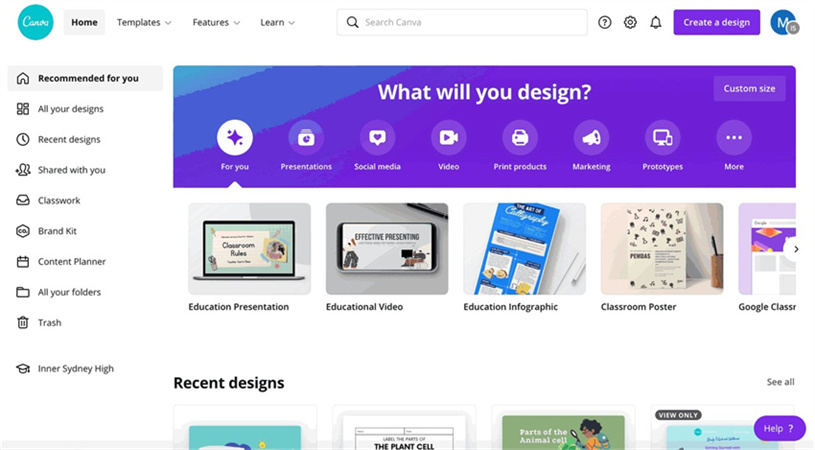
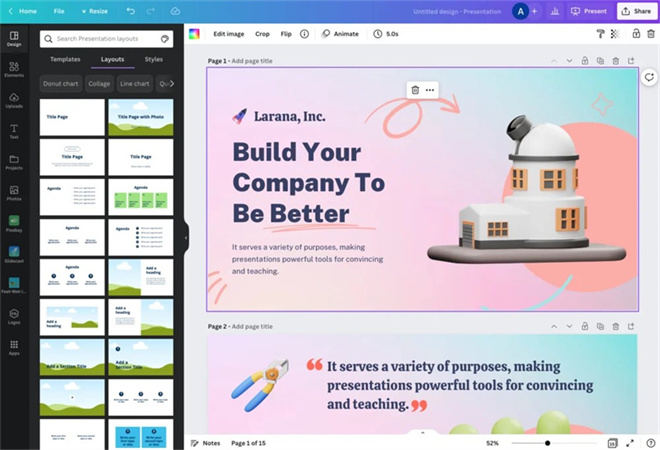
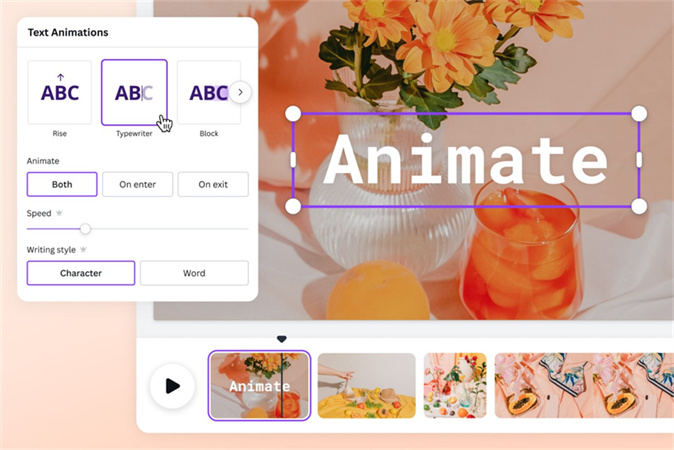
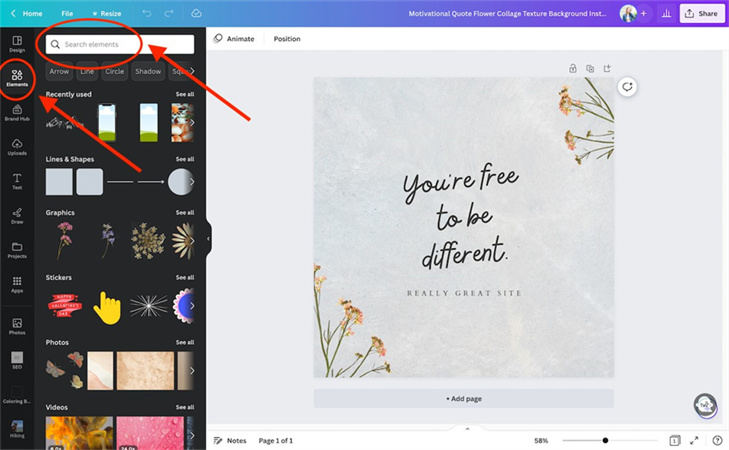
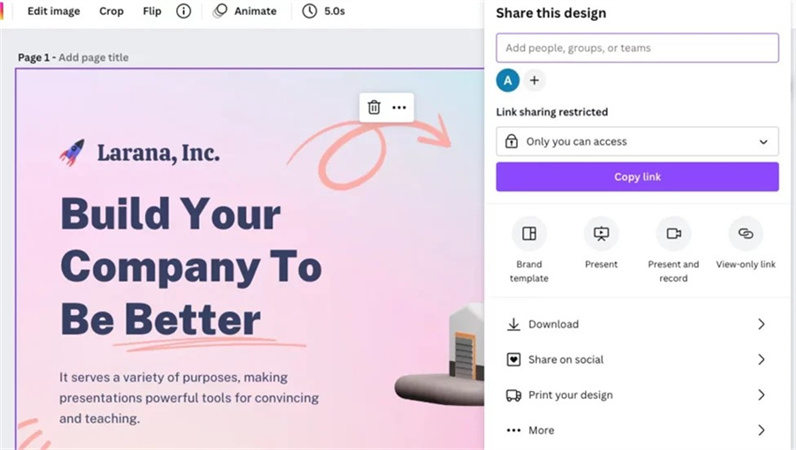








 HitPaw FotorPea
HitPaw FotorPea HitPaw VoicePea
HitPaw VoicePea HitPaw Univd
HitPaw Univd 
この記事をシェアする:
「評価」をお選びください:
松井祐介
編集長
フリーランスとして5年以上働いています。新しいことや最新の知識を見つけたときは、いつも感動します。人生は無限だと思いますが、私はその無限を知りません。
すべての記事を表示コメントを書く
製品また記事に関するコメントを書きましょう。